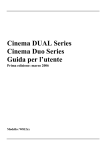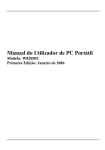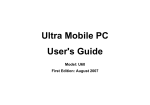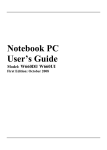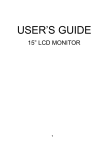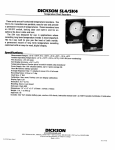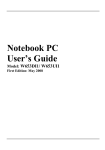Download Guida per l`utente PC Notebook
Transcript
Guida per l’utente PC Notebook Serie W720-K7/ W720-P4 Edizione Precedente: Maggio, 2003 Seconda Edizione: Ottobre, del 2003 Guida per l’utente NOTA Specifiche e informazioni riportate nel presente manuale sono soggette a variazione senza preavviso. Qualsiasi modifica verrà quindi integrata nelle edizioni successive. Il produttore non si assume alcuna responsabilità per errori o omissioni nel presente documento. MARCHI Windows® 2000 e Window® XP sono marchi di Microsoft Corporation. AMD® è il marchio di AMD Corporation. Altri marchi appartengono ai rispettivi proprietari. Pagina II Guida dell’utente Standard Nel presente manuale vengono adottati gli standard riportati di seguito: Notebook in grassetto (con o senza maiuscola) si riferisce al computer notebook acquistato. Il grassetto viene utilizzato anche per evidenziare informazioni importanti contenute nel presente documento. Quando vi viene fatto riferimento, il testo dei messaggi visualizzati sullo schermo del Notebook appare all’interno di una cornice. Le informazioni a cui è necessario prestare particolare attenzione vengono mostrate all’interno di una cornice nera, precedute da "Nota:" o "Avvertenza:" Di solito, dopo l’esecuzione di istruzioni passo-passo, viene richiesto di: Premere il tasto Esc Ciò significa che occorre premere il tasto della tastiera. nell’angolo in alto a sinistra Page III Guida per l’utente INDICE CAPITOLO 1 OPERAZIONI PRELIMINARI....................................................... 1-1 1.1 1.2 1.3 1.4 1.5 1.6 VERIFICA DELLA DOTAZIONE ......................................................................... 1-1 IL COMPUTER ................................................................................................. 1-2 I DUE LED DI ALIMENTAZIONE ...................................................................... 1-6 I CINQUE LED DI STATO ................................................................................ 1-7 I SETTE PULSANTI .......................................................................................... 1-8 TASTI DI SCELTA RAPIDA ............................................................................... 1-9 CAPITOLO 2 BATTERIA ........................................................................................ 2-1 2.1 2.2 2.3 2.4 2.5 2.6 2.7 GRUPPO BATTERIA ......................................................................................... 2-1 RICARICA DEL GRUPPO BATTERIA .................................................................. 2-1 DOMANDE E RISPOSTE: .................................................................................. 2-2 MANUTENZIONE BATTERIA ............................................................................ 2-3 CONSUMO ENERGETICO ................................................................................. 2-3 RIDUZIONE CONSUMO ENERGETICO ............................................................... 2-4 RIMOZIONE GRUPPO BATTERIA ...................................................................... 2-4 CAPITOLO 3 MEMORIA ........................................................................................ 3-1 3.1 RIMOZIONE MODULO DI MEMORIA ................................................................. 3-2 CAPITOLO 4 MODULO MINI-PCI (OPZIONALE) ............................................ 4-1 4.1 RIMOZIONE MODULO MINI-PCI ..................................................................... 4-1 CAPITOLO 5 L’UNITÀ DISCO RIGIDO............................................................... 5-1 5.1 RIMOZIONE UNITÀ DISCO RIGIDO ................................................................... 5-1 APPENDICE A - NOTE SU SICUREZZA E REGOLAMENTAZIONE............ A-1 APPENDICE B – CARATTERISTICHE FISICHE E AMBIENTALI ............... B-1 Pagina IV Guida dell’utente Operazioni preliminari Capitolo 1 Operazioni preliminari Leggere la presente sezione prima di utilizzare il computer. 1.1 Verifica della dotazione La confezione del notebook dovrebbe comprendere i seguenti articoli: a) b) c) d) Nota: Il Notebook (gruppo batterie incluso). Adattatore CA. Cavo di alimentazione CA. Dischi CD ROM. conservare la scatola e i materiali di imballo originali, che potranno eventualmente essere riutilizzati per spedire l’unità al servizio di assistenza. Pagina 1-1 Operazioni preliminari Guida dell’utente 1.2 Il computer Prima di utilizzare il computer è necessario acquisire familiarità con le interfacce e le caratteristiche principali del notebook: Chiusura del coperchio Schermo LCD Sette pulsanti (compreso pulsante di alimentazione) Interruttore del coperchio Pulsante di alimentazione Tastiera Touchpad Pulsante di espulsione Unità ottica Altoparlante I cinque LED di stato Blocco Kensington I due LED di alimentazione Altoparlante Vista panoramica Pagina 1-2 Guida dell’utente Operazioni preliminari Chiusura del coperchio I due LED di alimentazione Vista lato anteriore Porta ingresso CC Porte USB Porta S-Video (W720-K7 soltanto) Porta parallela (W720-K7 soltanto) Porta VGA Porta IEEE 1394 Fori di ventilazione Vista lato posteriore Pagina 1-3 Operazioni preliminari Connettore RJ11 (Fax/Modem) Guida dell’utente Pulsante di espulsione PCMCIA Porta PCMCIA Auricolare Microfono Il disco rigido Connettore RJ45 (LAN) Vista lato sinistro Blocco Kensington Unità ottica Pulsante di espulsione Chiusura del vano batterie Vista lato destro Pagina 1-4 Guida dell’utente Blocco replicatore (opzionale) Operazioni preliminari Presa replicatore (opzionale) Blocco replicatore (opzionale) Modulo di memoria Modulo Mini-PCI Impugnatura gruppo batteria Il disco rigido Gruppo batteria Vista lato inferiore Connettore mono: lo spinotto del microfono dovrebbe presentare questo tipo di connettore. Connettore stereo: lo spinotto dell’auricolare dovrebbe presentare questo tipo di connettore. Due tipi di spinotti audio Pagina 1-5 Operazioni preliminari Guida dell’utente 1.3 I due LED di alimentazione Il LED di alimentazione Di seguito si descrive l’aspetto del LED in diverse situazioni: Spento Acceso Acceso lampeggiante Sistema disattivato o in modalità Sospensione. Sistema attivo. Sistema in modalità Sospensione. Il LED del gruppo batteria Di seguito si descrive l’aspetto del LED in diverse situazioni: Acceso Acceso lampeggiante Spento Nota: Gruppo batteria in carica: carica rapida o pre-carica. Gruppo batteria quasi scarico. Gruppo batteria non in carica. I due LED di alimentazione seguono i cinque LED di stato, sotto il Touchpad. Per individuarli con esattezza, fare riferimento alle immagini Vista lato anteriore e Vista panoramica nel Capitolo 1.2. Per ulteriori informazioni sulla modalità Sospensione, fare riferimento a Opzioni risparmio energia (per sistemi Windows) nel Pannello di controllo del sistema operativo Microsoft Windows utilizzato. Pagina 1-6 Guida dell’utente Operazioni preliminari 1.4 I cinque LED di stato LED adattatore CA Questo LED si accende quando il sistema è collegato a un’uscita di alimentazione CA mediante un adattatore CA. LED BLOC MAIUSC Questo LED si accende quando la tastiera si trova in modalità Bloc Maiusc. In questa modalità tutte le lettere digitate appaiono maiuscole. LED BLOC NUM Questo LED si accende quando la tastiera si trova in modalità Bloc Num. In questa modalità è possibile utilizzare i tastierini numerici incorporati LED LAN senza fili/unità ottica • Se il sistema non è dotato di LAN senza fili, il LED si accende quando il sistema accede all’unità ottica. • Se il sistema è dotato di LAN senza fili, il LED si accende all’attivazione della LAN. Per attivare la LAN senza fili, premere la combinazione di tasti di scelta rapida Fn+F2. LED disco rigido Il LED si accende quando il sistema accede al disco rigido. Nota: I cinque LED di stato si trovano subito sotto al Touchpad. Per individuarli con esattezza, fare riferimento all’immagine Vista panoramica nel Capitolo 1.2. Pagina 1-7 Operazioni preliminari Guida dell’utente 1.5 I sette pulsanti Il pulsante Alimentazione Questo pulsante di alimentazione può essere programmato dall’utente. Per maggiori dettagli sulla programmazione, fare riferimento alle Opzioni risparmio energia nel Pannello di controllo del sistema operativo Windows. Pulsante Volume su Premere questo pulsante per aumentare il volume audio. Pulsante Volume giù Premere questo pulsante per diminuire il volume audio. Pulsante Musica Premere questo pulsante per attivare Media Player di Windows. Pulsante Cerca Premere questo pulsante per attivare la funzione di ricerca. Pulsante e-mail Premere questo pulsante per attivare la funzione e-mail. Pulsante Internet Premere questo pulsante per attivare la funzione Internet. Nota: I sette pulsanti si trovano in alto a destra sulla tastiera. Per individuarli con esattezza, fare riferimento all’immagine Vista panoramica nel Capitolo 1.2. Pagina 1-8 Guida dell’utente Operazioni preliminari 1.6 Tasti di scelta rapida Per utilizzare i tasti di scelta rapida, premere e tenere premuto <Fn> e uno dei tasti descritti di seguito: LAN senza fili Premere la combinazione di tasti (Fn+F2) per attivare la funzione LAN senza fili. Sospensione Premere la combinazione di tasti (Fn+F3) affinché il sistema entri in modalità Sospensione. In modalità Sospensione, la retroilluminazione si spegne e un gruppo di dispositivi interni entra in fase di risparmio energetico. Premere un tasto qualsiasi sulla tastiera per ripristinare il normale funzionamento. Interruttore LCD/CRT/TV Premere la combinazione di tasti (Fn+F4) per alternare tra solo LCD, solo CRT, LCD/CRT contemporaneamente e LCD/TV contemporaneamente. Riduzione luminosità Premere la combinazione di tasti (Fn+F7) per ridurre la luminosità del display LCD. Aumento luminosità Premere la combinazione di tasti (Fn+F8) per aumentare la luminosità del display LCD. Pagina 1-9 Operazioni preliminari Guida dell’utente Esegui/Pausa Questo tasto di scelta rapida consente di riprodurre CD audio. Premere la combinazione di tasti (Fn+F9) per eseguire o mettere in pausa la riproduzione. Stop Questo tasto di scelta rapida consente di riprodurre CD audio. Premere la combinazione di tasti (Fn+F10) per interrompere la riproduzione. Brano precedente Questo tasto di scelta rapida consente di riprodurre CD audio. Premere la combinazione di tasti (Fn+F11) per tornare al brano precedente. Brano successivo Questo tasto di scelta rapida consente di riprodurre CD audio. Premere la combinazione di tasti (Fn+F12) per passare al brano successivo. Pagina 1-10 Guida dell’utente Batteria Capitolo 2 Batteria 2.1 Gruppo batteria Il notebook è dotato di un gruppo batteria agli ioni di litio, a elevata capacità. In generale, un gruppo batteria completamente carico supporta circa 2-2,5 ore di funzionamento con l’opzione Risparmio energia di Windows attivata. Tuttavia, differenze nella configurazione (CPU, disco rigido, memoria, pannello di visualizzazione, ecc.) e nell’uso del sistema (soprattutto attività I/O) possono incidere notevolmente sulla durata di funzionamento. 2.2 Ricarica del gruppo batteria Il notebook supporta la ricarica sia durante l’utilizzo, sia quando è spento. Per ricaricare la batteria, attenersi alla procedura seguente: • Assicurarsi che il gruppo batteria sia installato nel notebook. • Collegare l’adattatore CA al notebook e a una presa elettrica. Durante la ricarica del gruppo batteria, il relativo LED (individuabile nella vista del lato anteriore del sistema) si accende. Per ulteriori informazioni sui LED, fare riferimento al Capitolo 1.3. Quando il notebook è SPENTO, una batteria agli ioni di litio esaurita impiega tre ore a ricaricarsi. Pagina 2-1 Batteria Guida dell’utente 2.3 Domande e risposte: D: R: Durante la ricarica, l’area circostante il TouchPad è molto calda. È normale? D: R: La durata operativa della batteria è inferiore a quella prevista. Perché? La batteria emette calore sia mentre si carica che mentre si scarica. All’interno del notebook vi è un circuito di protezione che evita il surriscaldamento. Pertanto non c’è motivo di preoccuparsi. La batteria è sensibile al calore e può essere completamente caricata solo se mantenuta in ambienti con temperatura pari a 15-25°C. Maggiore è l’escursione termica rispetto a questo intervallo durante la ricarica, minori le possibilità di caricare completamente la batteria. Per sfruttare appieno le capacità di ricarica del gruppo, scollegare l’adattatore CA, attendere che l’unità si sia raffreddata, quindi ricollegare l’adattatore CA e avviare nuovamente la ricarica. D: Se non viene utilizzata per alcuni giorni, benché lasciata completamente carica, la batteria di riserva tende a scaricarsi. Perché? R: In generale tutte le batterie tendono a scaricarsi autonomamente (1% al giorno per il tipo agli ioni di litio). Per assicurarsi che il gruppo batteria sia completamente carico, ricaricarlo prima dell’uso. Mantenere sempre la batteria inserita nel notebook e, per quanto possibile, l’adattatore CA collegato. D: Se la batteria di riserva non viene utilizzata per diversi mesi, si verificano problemi durante la ricarica. R: Se lo non si utilizza per un periodo prolungato, ad esempio oltre tre mesi, il gruppo batteria si scarica quasi completamente. In tal caso è necessario sottoporlo alla fase di pre-carica. Una volta raggiunto un livello di tensione abbastanza alto, il gruppo potrà riprendere automaticamente (solo per le batterie agli ioni di litio) la normale carica rapida. La pre-carica può richiedere 30 minuti, la carica rapida 2-3 ore. Pagina 2-2 Guida dell’utente Batteria 2.4 Manutenzione batteria Per preservarne la capacità ottimale, di tanto in tanto è necessario lasciare scaricare completamente il gruppo batteria del notebook prima di ricaricarlo. Per scaricare completamente la batteria, disconnettere l’adattatore CA e attendere che il notebook esaurisca la carica rimanente. Per accelerare il processo, utilizzare il più possibile il disco rigido e impostare la massima luminosità dell’LCD. Quando la batteria è esaurita, attendere che il notebook si raffreddi (soprattutto la batteria) e raggiunga una temperatura di 15-25°C, quindi inserire l’adattatore CA per ricaricare la batteria. 2.5 Consumo energetico Windows® XP, il più recente sistema operativo di Windows, integra l’interfaccia ACPI (Advanced Configuration Power Interface), lo stato dell’arte nella tecnologia di gestione del risparmio energetico. Per sfruttare al meglio la potenza del gruppo batteria, è opportuno apprendere le nozioni di base sul concetto di risparmio energetico fornite dal sistema operativo utilizzato. Nei sistemi operativi Windows® ciò è possibile mediante le Opzioni risparmio energia del Pannello di controllo di Windows®. Nel presente manuale non è possibile fornire informazioni più dettagliate. Le Opzioni risparmio energia in Windows® XP sono ulteriormente suddivise come segue: • Combinazioni risparmio energia • Avvisi • Misuratore alimentazione • Avanzate • Sospensione Pagina 2-3 Batteria Guida dell’utente 2.6 Riduzione consumo energetico Benché il notebook (analogamente al sistema operativo) supporti la conservazione di energia, è possibile adottare misure specifiche per ridurre il consumo energetico: • Se possibile, utilizzare sempre alimentazione CA. • Ridurre l’intensità della retroilluminazione dell’LCD. Uno schermo molto illuminato comporta maggiore consumo energetico. • Per leggere e scrivere file, utilizzare il disco rigido o l’unità PCMCIA, anziché l’unità per dischi floppy USB esterna. 2.7 Rimozione gruppo batteria Il gruppo batteria può essere inserito e rimosso con facilità. Prima di sostituire il gruppo batteria, assicurarsi che il computer sia stato spento correttamente. Se si desidera sostituire il gruppo batteria mentre l’alimentazione è attiva, assicurarsi che l’adattatore CA sia collegato. Attenersi alla procedura seguente. • • • Capovolgere il sistema. Per sbloccare il gruppo batteria, spingere la chiusura nella direzione corretta, come mostrato in 1. Il gruppo batteria si solleva leggermente. Rimuovere il gruppo batteria come mostrato in 2. Per inserire il gruppo batteria, invertire i passaggi della procedura di cui sopra. Pagina 2-4 Guida dell’utente Memoria Capitolo 3 Memoria Il notebook è dotato di un’unità di memoria configurabile. In base alle configurazioni, la memoria interna del sistema può essere di 256 MB o 512 MB. Il mercato offre uno zoccolo modulare standard DDR S.O.DIMM, per aumentare la memoria a 768 MB o 1024 MB. Questo zoccolo di memoria si trova nella parte inferiore del sistema. La tabella seguente illustra tutte le possibili configurazioni per la memoria di sistema. Memoria interna 256 MB 256 MB 256 MB 256 MB 512 MB 512 MB 512 MB 512 MB Zoccolo di memoria 0 MB 128 MB 256 MB 512 MB 0 MB 128 MB 256 MB 512 MB Memoria totale 256 MB 384 MB 512 MB 768 MB 512 MB 640 MB 768 MB 1024 MB Scanalatura per indicare l’orientamento del modulo Max. 3,2 cm Modulo di memoria DDR S.O. DIMM Pagina 3-1 Memoria Guida dell’utente 3.1 Rimozione modulo di memoria La procedura seguente illustra la rimozione del modulo di memoria. • • • • • • • Assicurarsi che il sistema sia spento. Capovolgere il sistema. Rimuovere la vite, come mostrato in 1. Rimuovere lo sportello del vano come mostrato in 2. Premere i bloccaggi a molla laterali, come mostrato in 1. Il modulo di memoria si solleva leggermente, come mostrato in 2. Rimuovere il modulo, come mostrato in 3. La scanalatura Per inserire il modulo di memoria, invertire i passaggi della procedura di cui sopra. Pagina 3-2 Guida dell’utente Modulo Mini-PCI (opzionale) Capitolo 4 Modulo Mini-PCI (opzionale) In base al modello, il notebook può essere dotato di un modulo Mini-PCI opzionale. Il modulo Mini-PCI supporta la funzione LAN senza fili. 4.1 Rimozione modulo Mini-PCI La procedura seguente illustra la rimozione del modulo Mini-PCI. • • • • • • • Assicurarsi che il sistema sia spento. Capovolgere il sistema. Rimuovere la vite, come mostrato in 1. Rimuovere lo sportello del vano, come mostrato in 2. Premere i bloccaggi a molla laterali, come mostrato in 1. Il modulo Mini-PCI si solleva leggermente, come mostrato in 2. Disconnettere i due cavi, come mostrato in 3. Il modulo Mini-PCI può essere di due tipi, che differiscono leggermente nella parte esterna, soprattutto in corrispondenza delle connessioni dei cavi. Per inserire il modulo Mini-PCI, invertire i passaggi della procedura di cui sopra. Pagina 4-1 Guida dell’utente L’unità disco rigido Capitolo 5 L’unità disco rigido Il notebook è dotato di unità disco rigido standard di 2,5”/9,5 mm. 5.1 Rimozione unità disco rigido La procedura seguente illustra la rimozione dell’unità disco rigido. • • • • Assicurarsi che il sistema sia spento. Capovolgere il sistema. Rimuovere la vite, come mostrato in 1. Rimuovere l’unità disco rigido, come mostrato in 2. Per inserire l’unità disco rigido, invertire i passaggi della procedura di cui sopra. Pagina 5-1 Guida dell’utente Appendice A Appendice A - Note su sicurezza e regolamentazione A.1 Istruzioni di sicurezza ATTENZIONE: leggere attentamente le presenti istruzioni di sicurezza. ATTENZIONE: conservare il presente manuale dell’utente per poterlo consultare in futuro. ATTENZIONE: disconnettere l’attrezzatura dalla presa CA prima della pulizia. NON utilizzare detergenti liquidi o spray. Ricorrere a un panno pulito e umido. ATTENZIONE: la presa a muro dovrebbe trovarsi vicino all’attrezzatura ed essere facilmente accessibile. ATTENZIONE: conservare l’attrezzatura al riparo dall’umidità. ATTENZIONE: posizionare sempre l’attrezzatura su superfici stabili. Urti o cadute potrebbero seriamente danneggiarla. AVVERTENZA: le aperture sulla struttura favoriscono la ventilazione e sono concepite per proteggere l’attrezzatura dal surriscaldamento. NON OSTRUIRE LE APERTURE DI VENTILAZIONE. Pagina A-1 Appendice A Guida dell’utente ATTENZIONE: verificare la tensione di rete prima di connettere l’unità a una presa di alimentazione. AVVERTENZA: NON calpestare il cavo di alimentazione, né posizionarvi sopra oggetti. ATTENZIONE: rispettare tutti gli avvisi riportati sull’attrezzatura. AVVERTENZA: se l’attrezzatura non viene utilizzata a lungo, disconnetterla dall’alimentazione, onde evitare danni dovuti a sbalzi di tensione. AVVERTENZA: NON versare liquidi nelle aperture; possono causare incendi o scosse elettriche. AVVERTENZA: per ragioni di sicurezza, soltanto il personale qualificato di assistenza può aprire porte e sportelli diversi da quelli appositamente predisposti sull’attrezzatura. ATTENZIONE: se si verifica una delle seguenti situazioni, consegnare l’attrezzatura a un tecnico autorizzato per un controllo: a. Cavo o presa di alimentazione danneggiati. b. Penetrazione di liquido nell’attrezzatura. c. Esposizione dell’attrezzatura a umidità eccessiva. d. Funzionamento dell’attrezzatura anomalo o non conforme a quanto riportato nel manuale dell’utente. e. Caduta o danni dell’attrezzatura. f. Guasti evidenti. Pagina A-2 Guida dell’utente Appendice A ATTENZIONE: NON CONSERVARE L’ATTREZZATURA A TEMPERATURE INFERIORI A -20ºC O SUPERIORI A 60ºC, IN QUANTO POTREBBE SUBIRE GRAVI DANNI. AVVERTENZA: non stabilire alcuna connessione modem/telefono durante un temporale. AVVERTENZA: non installare jack per modem/telefono in ambienti umidi, tranne se appositamente concepiti per resistere all’umidità. AVVERTENZA: non toccare terminali o cavi modem/telefono non isolati, a meno che la linea modem/telefono non sia stata disconnessa nell’interfaccia di rete. ATTENZIONE: procedere con cautela durante l’installazione o la modifica di linee modem/telefoniche. AVVERTENZA: non utilizzare un modem/telefono (tranne se senza fili) durante un temporale, poiché esiste il rischio di scosse elettriche causate dai lampi. AVVERTENZA: il computer è dotato di circuito in tempo reale, alimentato da batteria interna al litio. Se la batteria viene sostituita o maneggiata in modo scorretto potrebbero verificarsi esplosioni. Non ricaricarla, smontarla, immergerla in acqua o bruciarla. Per la sostituzione, contattare il rivenditore del notebook. Pagina A-3 Appendice A Guida dell’utente AVVERTENZA: IL CD-ROM/DVD-ROM NEL NOTEBOOK IMPIEGA UN SISTEMA LASER. a. Per un corretto utilizzo del prodotto, leggere attentamente le istruzioni e conservarle per la consultazione futura. b. Se l’unità necessita di manutenzione, contattare il rivenditore locale. c. Il ricorso a controlli, regolazioni o l’esecuzione di procedure diverse da quelle specificate può causare il pericolo di esposizione alle radiazioni. d. Per evitare l’esposizione diretta al raggio laser, non tentare di aprire la struttura. ATTENZIONE: l’unità CD-ROM/DVD-ROM interna è classificata quale PRODOTTO LASER DI CLASSE 1. L’etichetta si trova all’esterno dell’unità CD-ROM/DVD-ROM e presenta le seguenti diciture in inglese e tedesco: CLASS 1 LASER PRODUCT KLASSE 1 LASER PRODUKT AVVERTENZA: pericolo di esplosione in caso di sostituzione scorretta della batteria. Sostituire solo con un tipo di batteria analogo o equivalente a quello consigliato dal produttore. Smaltire le batterie usate in base alle istruzioni del produttore. Explosionsgefahr bei unsachgemäßen Austausch der Batterie. Ersatz nur durch denselben oder einem vom Hersteller empfohlenem ähnlichen Typ. Entsorgung gebrauchter Batterien nach Angaben des Herstellers. AVVERTENZA: il notebook comprende un gruppo batteria Ni-MH o agli ioni di litio. Pericolo di incendio e ustioni da agenti chimici in caso di manomissione della batteria. Non smontarla, frantumarla, forarla, aprirla, smaltirla in acqua o bruciarla, né esporla a temperature superiori a 60ºC. Pagina A-4 Guida dell’utente Appendice A AVVERTENZA: maneggiare il gruppo batteria con molta cura. Non toccare le guide in metallo sul connettore della custodia della batteria. ATTENZIONE: utilizzare solo un adattatore CA approvato. L’impiego di un adattatore CA non adeguato può provocare gravi danni al notebook. ATTENZIONE: l’adattatore CA supporta una gamma di tensione compresa tra 100 V e 240 V ed è compatibile con la maggior parte delle fonti di alimentazione internazionali. Se non si è certi della compatibilità della propria fonte di alimentazione, richiedere l’assistenza del rivenditore locale. ATTENZIONE: per ridurre il rischio di incendio, utilizzare solo cavi di linea per telecomunicazioni n. 26 AWG o superiori. ATTENZIONE: per una continua protezione dal rischio di incendi, sostituire i fusibili con altri dello stesso tipo e categoria. ATTENZIONE: se il computer non viene venduto in area tedesca, utilizzare solo i cavi di alimentazione supportati a livello locale, consigliati dal produttore. Pagina A-5 Appendice A Guida dell’utente A.2 Nota d’agenzia Federal Communications Commission Notice This equipment has been tested and found to comply with the limits for a Class B digital device, pursuant to part 15 of the FCC Rules. These limits are designed to provide reasonable protection against harmful interference in a residential installation. This equipment generates, uses and can radiate radio frequency energy and, if not installed and used in accordance with the instructions, may cause harmful interference to radio communications. However, there is no guarantee that interference will not occur in a particular installation. If this equipment does cause harmful interference to radio or television reception, which can be determined by turning the equipment off and on, the user is encouraged to try to correct the interference by one or more of the following measures: • Reorient or relocate the receiving antenna. • Increase the separation between the equipment and receiver. • Connect the equipment into an outlet on a circuit different from that to which the receiver is connected. • Consult the dealer or an experienced radio or television technician for help. Modifications The FCC requires the user to be notified that any changes or modifications made to this device that are not expressly approved by the manufacturer responsible for compliance may void the user’s authority to operate the equipment. Cables Connections to this device must be made with shielded cables with metallic RFI/EMI connector hoods to maintain compliance with FCC Rules and Regulations. Canadian Notice This Class B digital apparatus meets all requirements of the Canadian Interference-Causing Equipment Regulations. Avis Canadien Cet appareil numerque de la classe B respecte toutes les exigences du Reglement sur le materiel brouilleur du Canada. Pagina A-6 Guida dell’utente Appendice A FCC RF Radiation Exposure Statement • • This Transmitter must not be co-located or operating in conjunction with any other antenna or transmitter. This equipment complies with FCC RD radiation exposure limits set forth for an uncontrolled environment. This equipment should be installed and operated with a minimum distance of 20 centimeters between the radiator and your body. Nota dell’Unione Europea I prodotti con marchio CE sono conformi alle direttive EMC (89/336/CEE) e Basse tensioni (73/23/CEE) emanate dalla Commissione della Comunità Europea e, se il prodotto è dotato di funzionalità per telecomunicazioni, anche alla direttiva R&TTE (1999/5/CE). Il rispetto di tali direttive implica la conformità alle seguenti normative europee (tra parentesi vengono riportati gli standard e le regolamentazioni internazionali equivalenti): • EN55022 (CISPR 22) Interferenza elettromagnetica • EN55024 (IEC61000-4-2,3,4,5,6,8,11) Immunità elettromagnetica • EN61000-3-2 (IEC61000-3-2)- Armoniche della corrente di linea • EN61000-3-3 (IEC61000-3-3)- Flicker della corrente di linea • EN60950 (IEC60950) Sicurezza dei prodotti Per le apparecchiature che comprendono dispositivi senza fili integrati è prevista la conformità agli standard seguenti: • ETSI301489-17: Emissioni generali per apparecchiature radio • EN60950: Sicurezza • ETSI300328-2: Requisiti tecnici per apparecchiature radio Japanese Notice U.S. Regulations Governing the Use of Modems This equipment complies with Part 68 of the FCC Rules. On this equipment is a label that contains, among other information, the FCC registration number and Ringer Equivalence Pagina A-7 Appendice A Guida dell’utente Number (REN) for this equipment. You must, upon request, provide this information to your telephone company. If your telephone equipment harms the telephone network, the Telephone Company may discontinue your service temporarily. If possible, they will notify in advance. But, if advance notice is not practical, you will be notified as soon as possible. You will be informed of your right to file a compliant with the FCC. Your telephone company may make changes in its facilities, equipment, operations, or procedures that could affect proper operation of your equipment. If they do, you will be notified in advance to give you an opportunity to maintain uninterrupted telephone service. The FCC prohibits this equipment to be connected to party lines or coin-telephone service. In the event that this equipment should fail to operate properly, disconnect the equipment from the phone line to determine if it is causing the problem. If the problem is with the equipment, discontinue use and contact your dealer or vendor. The FCC also requires the transmitter of a FAX transmission be properly identified (per FCC Rules Part 68, Sec 68.381 (C) (3)). Japanese Modem Notice U.K. Modem Compliance Information This modem is approved by the secretary of state at the Department of Trade and Industry for connection to a single exchange line of the public switched telephone network run by certain licensed public telecommunication operators or system connected there to (Direct exchange lines only, not shared service or 1-1 carrier systems). This modem is also suitable for connection to Private Automatic Branch Exchange (PABX), which return secondary proceeding indication. If this modem is to be used with a PBX which has extension wiring owned by BT, connection of the modem the PBX can only be carried out by BT; or by the authorized maintainer of the PBX unless the authorized maintainer has been given 14 days written notice that the connection is to be made by another person; and that period of notification has expired. Pagina A-8 Guida dell’utente Appendice A This modem is suitable for use only on telephone lines proved with Loop Disconnect or Multi-Frequency Dialing Facilities. Users of this modem are advised that the approval is for connection to the PSTN via the telephone line interface supplied with it. Connection of a modem to the PSTN by any other means will invalidate the approval. There is no guarantee of correct working in all circumstances. Any difficulties should be referred to your supplier. Some network operators require that intended users of their network request permission to connect and for the installation of an appropriate socket. The Ringer Equivalence Number (REN) of this modem is 1. REN is guide to the maximum number of apparatus that can simultaneously be connected to one telephone line. The REN value of each apparatus is added together, and should not exceed 4. Unless otherwise marked, a telephone is assumed to have a REN of 1. This modem is only approved for use of the following facilities: • Storage of telephone numbers for retrieval by a predator mined code. • Initial proceed indication detection. • Automatic calling / automatic answering. • Tone detection. • Loud-speaking facility. This modem is not approved for connection to U.K./private speech-band services. This modem does not support an automatic re-dial function. Any other usage will invalidate the approval of your modem, if as a result, it then ceases to confirm to the standards against which approval was granted. The approval of this modem is invalidated if the apparatus is subject to modification in any material way not authorized by the BABT or if it is used with, or connected to external software that have not been formally accepted by BABT. Pagina A-9 Guida dell’utente Appendice B Appendice B – Caratteristiche fisiche e ambientali CARATTERISTICHE FISICHE Peso Lunghezza/Larghezza/Altezza : 2,70 kg, compreso un gruppo batteria. : 354,5/254,0/33,5 mm. Nota: peso e altezza possono variare in base a modelli e configurazioni. CARATTERISTICHE AMBIENTALI Temperatura operativa : 10-35ºC. Temperatura non operativa : -20-60ºC. Umidità Urto Vibrazione : 20%- 80% senza condensa. : 5 G operativo, 60 G non operativo. : 3-200 Hz a 1,0 G, operativo. : 3-200 Hz a 1,5 G, non operativo. Pagina B-1